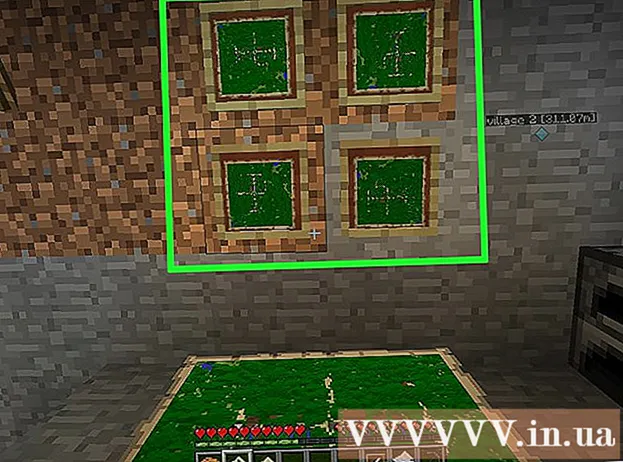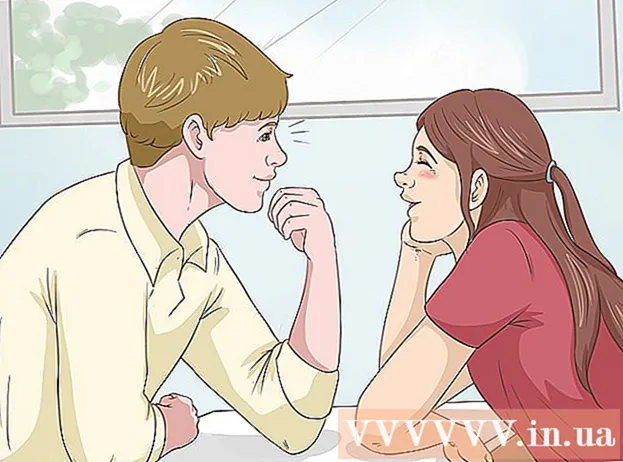作者:
Randy Alexander
创建日期:
2 四月 2021
更新日期:
1 七月 2024

内容
您要安装Windows 7吗?您不必是计算机专家,也不必查阅令人困惑的文档即可。只需遵循本文,您将很快在计算机上安装Windows 7!
脚步
第3部分(共1部分):使用DVD安装Windows
新安装
该表格适用于希望在计算机上安装全新操作系统(通过删除硬盘驱动器上的所有数据并安装Windows)或不具有操作系统的计算机的用户。
访问BIOS。 关闭要在其上安装操作系统的计算机,然后重新启动。当出现BIOS屏幕时,按键 德尔, 退出, F2, F10 要么 F9 (取决于计算机主板)来访问系统BIOS。 BIOS访问密钥通常写在屏幕上。

找到启动选项菜单。 BIOS引导菜单具有不同的位置,显示名称或图标,但是您仍然可以找到它们。- 如果找不到引导选项菜单,请在线查找BIOS名称(通常位于BIOS菜单菜单中)以获取更多信息。

选择CD-ROM驱动器作为计算机的第一个引导设备。- 尽管每种型号都不同,但是引导选项菜单通常包含可移动设备的名称,您可以访问该可移动设备来设置第一个引导CD-ROM驱动器。您将按照启动顺序查看设备列表。如果找不到启动选项,请查阅说明或在Internet上搜索。
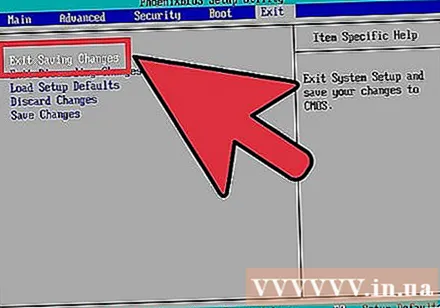
保存设置更改。 按下屏幕上指示的按钮,然后在BIOS菜单上选择保存选项以保存配置。
关掉。 您可以选择关闭当前操作系统来关闭它,或者按住电源按钮直到计算机关闭。
打开机器电源,然后将Windows 7光盘插入CD / DVD驱动器。
从驱动器启动计算机。 插入光盘后,启动计算机。当计算机启动时,如果询问是否要从驱动器启动计算机,请按键。达成协议后,机器将加载Windows安装程序。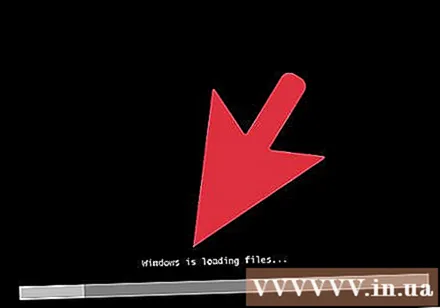
- 如果不询问您是否要从光盘启动,则可能在某个时候犯了一个错误。重试前面的步骤以解决问题。
选择Windows安装程序。 下载Windows安装程序后,屏幕将显示一个窗口。选择您的语言,键盘样式,日期和时间格式,然后单击 下一个 (下一个)。
点击按钮 现在安装 (现在安装)。
接受条款。 阅读Microsoft软件许可条款,选中复选框 我同意证书条款 (我接受许可条款),然后单击 下一个.
选择设定 自订 (自定义)。
确定要在哪个硬盘驱动器和分区上安装Windows。 硬盘驱动器是计算机的硬件,用于存储数据。分区将硬盘驱动器“划分”为单独的部分。
- 如果硬盘驱动器中有数据,请删除所有数据或 格式 (格式)。
- 在显示的列表中选择硬盘驱动器。
- 请点击 驱动器选项(高级) (硬盘驱动器选项(高级))。
- 请点击 格式 在云端硬盘选项中。
- 如果计算机尚未分区,请创建一个分区以在其上安装Windows。
- 从列表中选择硬盘驱动器。
- 请点击 驱动器选项(高级).
- 选择 新 云端硬盘选项中的(新)。
- 选择尺寸并单击 好.
- 如果硬盘驱动器中有数据,请删除所有数据或 格式 (格式)。
在所需的硬盘驱动器和分区上安装Windows。 确定Windows的安装位置后,选择并单击 下一个。 Windows将开始安装。广告
升级
设置 升级 是从旧版本的Windows升级到最新版本(例如,从Windows Vista升级到Windows 7)。
照常将计算机引导至操作系统。
检查计算机是否与Windows 7兼容。 用 Windows 7升级顾问 扫描计算机以查看是否可以升级到Windows 7。在这里下载。
准备要安装Windows的计算机。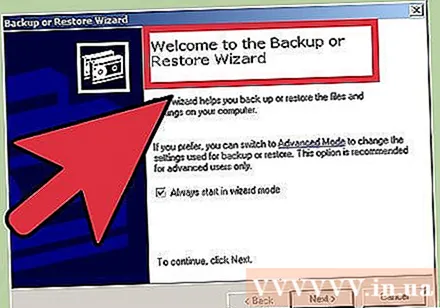
- 扫描计算机中的恶意软件。恶意软件阻止您正确安装Windows。
- 禁用或卸载防病毒软件,因为它可能会干扰安装。
- 卸载不必要的程序以加快升级过程。您可以在安装Windows 7后重新安装。
- 使用Windows Update更新Windows。
- 删除不必要的文件以加快升级过程。
- 在安装失败和数据丢失的情况下备份硬盘驱动器(可选)。
在此步骤中,将Windows 7安装光盘插入计算机。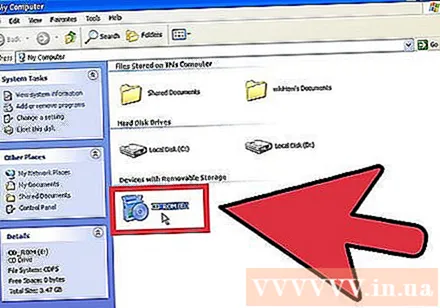
启动Windows安装程序。 加载光盘后,单击开始→计算机,双击适合Windows 7安装光盘的驱动器,然后双击文件。 安装程序 在盘子里。允许机器继续进行安装。
请点击 现在安装 (现在安装)。
决定是否为Windows安装程序安装更新。 该更新旨在修复Windows安装程序发现的问题,该更新安装可帮助Windows 7安装程序运行更流畅,更稳定。要安装更新,请单击 联机以获取最新的安装更新(推荐) (联机下载最新的安装更新(推荐))。要跳过更新,请单击 没有获得最新的安装更新 (请勿下载最新的安装更新)。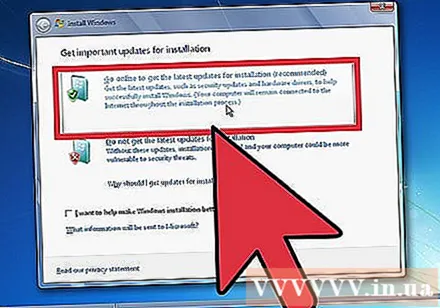
接受许可条款。 通读Microsoft软件许可条款,选中该框 我同意证书条款,然后点击 下一个.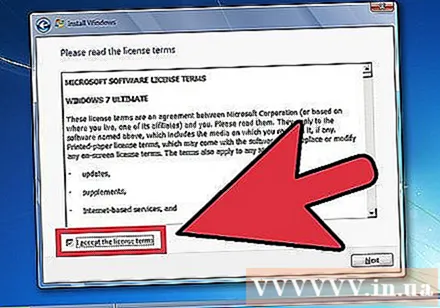
选择设定 升级 (升级)。 广告
第2部分,共3部分:使用USB或外部硬盘驱动器进行安装
将Windows安装程序安装到USB或外部硬盘驱动器上
您需要在其他设备上安装Windows安装文件,然后再继续。
将容量至少为4GB的USB或外部硬盘驱动器插入计算机。
从硬盘驱动器上传输个人数据。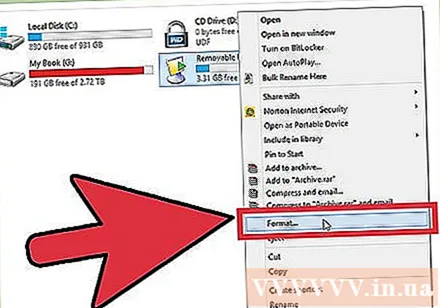
下载Windows 7安装程序ISO。 ISO文件是映像光盘。 注意:ISO文件下载过程取决于您使用的网络速度。
- 此处提供下载链接列表。
- 如果网站链接不起作用,请单击此处下载链接列表。
下载并安装 Windows 7 USB / DVD下载工具 从 这个连结.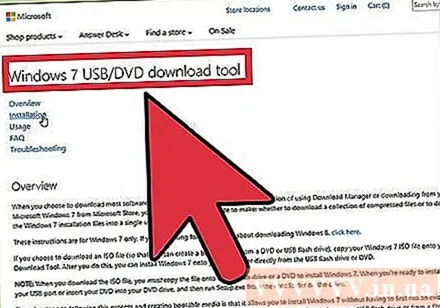
下载ISO文件后,将其打开 Windows 7 USB / DVD下载工具.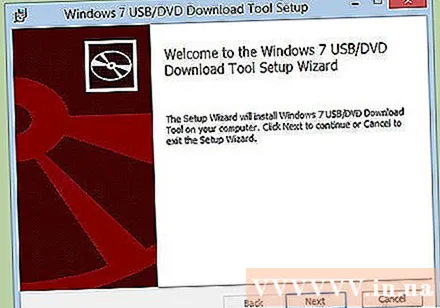
选择ISO。 在屏幕上 第1步,共4步: 选择ISO文件 (第1步:选择ISO文件) Windows 7 USB / DVD下载工具,通过单击选择下载的ISO文件 浏览 (访问),然后单击 下一个 接着说。
在屏幕上 第2步,共4步:选择媒体类型 (步骤2:选择媒体类型),选择 USB设备 (USB设备)。
在屏幕上 第3步,共4步:插入USB设备 (步骤3:插入USB设备),选择要将安装文件复制到的设备,然后单击 开始复制 (继续复制)。
- 如果收到错误消息 可用空间不足 (可用空间不足),单击按钮 擦除USB设备 (擦除USB设备),此选项 将清除设备上的所有数据.
后 Windows 7 USB / DVD下载工具 完成复制ISO文件,USB或准备安装Windows的外部硬盘驱动器。
- 现在,您可以删除计算机上的ISO文件,因为不再需要它。
新安装
该表格适用于希望在计算机上安装全新操作系统(通过删除硬盘驱动器上的所有数据并安装Windows)或不具有操作系统的计算机的用户。 (注意:较旧的计算机有时无法通过外部存储安装新的Windows)。
将包含Windows 7安装程序的设备插入计算机。
访问BIOS。 关闭要在其上安装Windows的计算机,然后再次将其打开。当出现BIOS屏幕或出现提示时,按键 德尔, 退出, F2, F10 要么 F9 (取决于计算机主板)访问BIOS。用于访问BIOS的键通常显示在屏幕上。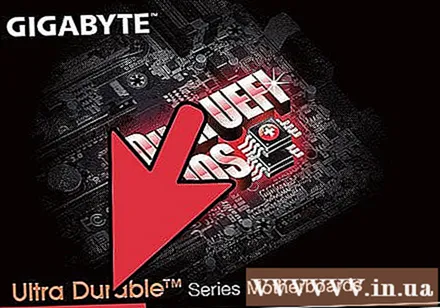
找到BIOS引导选项。 引导选项菜单的位置,名称和图标可能有所不同,但是您仍然可以找到它。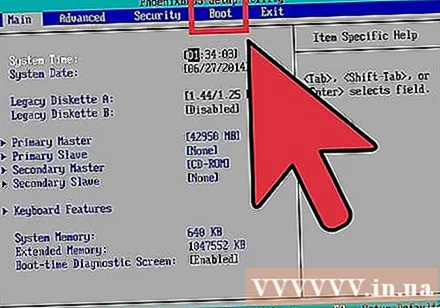
- 如果找不到,请在线查找BIOS名称(通常位于BIOS菜单中)以获取详细信息。
选择第一个引导设备之外的硬盘驱动器。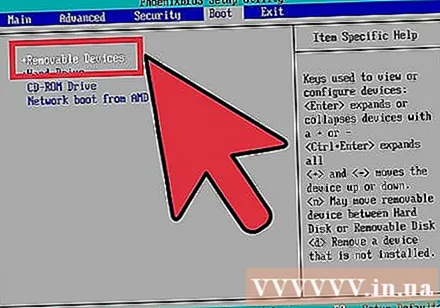
- 如果硬盘驱动器未出现在引导设备列表中,则您的计算机不支持此功能。
- 尽管每台计算机都不同,但是引导选项通常是移动设备名称,您可以在其中将设备设置为首先引导。设备列表可能以独立引导的顺序出现。如有任何疑问,请查阅说明或在线查找。
保存设置更改。 按下屏幕上指示的按钮或在BIOS菜单中选择“保存”以保存配置。
关掉。 您可以按正常方式关闭机器或按住电源键。
打开机器。 现在,计算机将访问Windows安装程序。
- 如果计算机询问您是否要通过按任意键从CD引导,请同意。计算机将加载Windows安装程序。
- 重要信息:如果看到错误 CD / DVD设备驱动程序丢失 (找不到CD / DVD驱动器)在此步骤中,只需单击 取消 (取消)返回到欢迎屏幕。此时,拔出USB驱动器并将其插入另一个端口,然后继续安装。
选择Windows安装程序。 下载Windows安装程序后,您将看到一个窗口。选择您的语言,键盘样式,日期和时间格式,然后点击 下一个.
点击按钮 现在安装 (现在安装)。
接受许可条款。 通读Microsoft软件许可条款,选中该框 我同意证书条款 然后选择 下一个.
点击安装 自订 (自定义)。
选择要在其上安装Windows的硬盘驱动器和分区。 硬盘驱动器是计算机的硬件,用于存储数据。分区将硬盘驱动器“划分”为单独的部分。
- 如果硬盘驱动器中包含数据,请删除数据或 格式.
- 从列表中选择硬盘驱动器。
- 请点击 驱动器选项(高级).
- 请点击 格式 在云端硬盘选项中。
- 如果计算机尚未对硬盘驱动器进行分区,请创建一个分区以自行安装Windows。
- 从列表中选择硬盘驱动器。
- 请点击 驱动器选项(高级).
- 选择 新 在云端硬盘选项中。
- 选择尺寸并单击 好.
- 如果硬盘驱动器中包含数据,请删除数据或 格式.
将Windows安装到可选的硬盘驱动器和分区。 确定Windows的安装位置后,选择并单击 下一个。 Windows将开始安装。广告
升级
设置 升级 会将旧的Windows操作系统升级到新版本,例如从Windows Vista升级到Windows 7。
检查计算机是否与Windows 7兼容。 使用扫描计算机 Windows 7升级顾问 查看机器是否可以升级到Windows 7。在这里下载。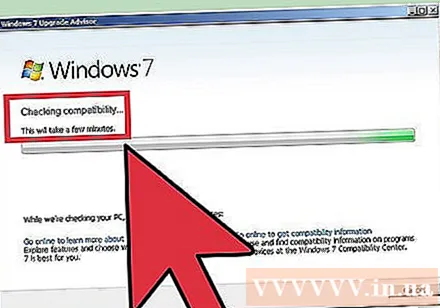
准备要安装Windows的计算机。
- 扫描恶意软件。它们会导致计算机错误地安装Windows。
- 禁用或卸载防病毒软件,因为它会干扰Windows的安装过程。
- 卸载不必要的程序以加快升级过程。完成后,您可以重新安装。
- 使用Windows Update更新Windows。
- 删除不必要的文件以加快升级过程。
- 在安装错误和数据丢失的情况下备份硬盘驱动器(可选)。
切记将包含Windows安装程序的设备插入计算机。
启动Windows安装程序。 单击开始→计算机,双击包含Windows 7安装程序的USB,双击文件 安装程序 在盘子上。让我们开始安装。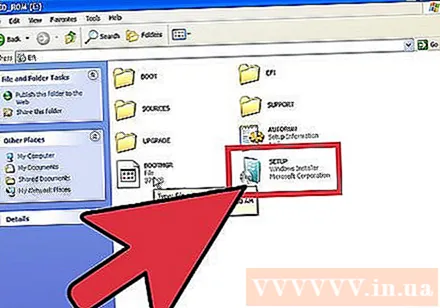
请点击 现在安装.
决定是否为Windows安装程序安装更新。 此更新用于修复错误,安装更新使Windows 7安装程序运行更流畅,更稳定。要更新,请点击 联机以获取最新的安装更新(推荐)。如果要跳过更新,请单击 没有获得最新的安装更新.
接受许可条款。 通读Microsoft软件许可条款,选中该框 我同意证书条款,然后点击 下一个.
选择设定 升级. 广告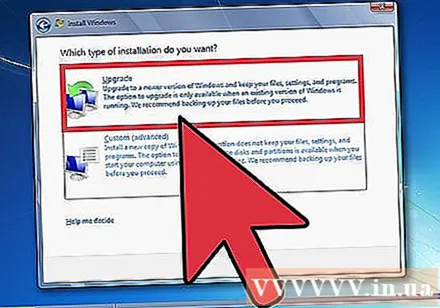
第3部分(共3部分):安装后
这些是安装完成且计算机已启动到Windows 7操作系统后的步骤。
输入您的用户名和计算机名称,单击 下一个.
输入密码,然后单击 下一个. 如果您不想设置密码,请将该字段留空并单击 下一个.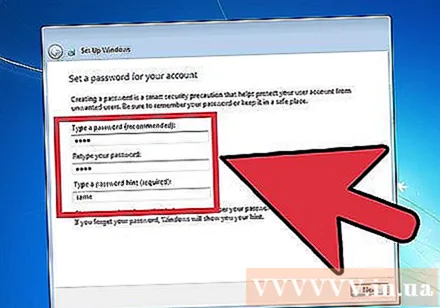
输入产品代码,然后单击 下一个. 如果购买了光盘,则产品密钥在Windows 7光盘盒上。如果要跳过代码输入,请单击 下一个但是,您只能尝试Windows 30天,之后必须输入代码。
选择Windows Update设置。
- 选项 使用建议的设置 (使用推荐的设置)将自动设置Microsoft推荐的更新和安全性。
- 选项 仅安装重要更新 (仅安装关键更新)会将计算机配置为仅安装关键更新。
- 选择 迟点再问我吧 (稍后再问)将禁用安全性,直到您做出决定。
设置时间和时区。
选择一种网络类型。
- 如果计算机连接到个人网络,请选择 家庭网络 (家庭网络)。
- 如果您在工作时已连接到网络,请选择 工作网络 (代理商网络)。
- 如果在餐厅,商店等公共场所连接到网络,请选择 公共网络 (公共网络)。
现在,计算机已安装完毕!
准备好计算机后,将USB格式化回其默认设置(如果选择该方法 从USB或外部硬盘驱动器安装). 您可以将USB格式化为其默认设置,然后通过右键单击开始→计算机,选择 格式 > 恢复设备默认值 (还原原始设备),然后选择 开始, 此选项将从硬盘驱动器或USB中永久删除数据。格式化设备后,可以将数据复制到其中。
不要忘记重新安装删除的软件,安装设备驱动程序并重新启用安全软件。 另外,通过在Windows Update下安装来升级安全性。广告
你需要什么
Windows 7系统要求
- 1 GHz或更快的32位(x86)或64位(x64)处理器
- 1 GB RAM(32位)或2 GB RAM(64位)
- 16 GB(32位)或20 GB(64位)可用硬盘空间
- 具有WDDM 1.0或更高版本驱动程序的DirectX 9图形设备。
必备工具
通过光盘安装
- Windows 7安装光盘
- CD驱动器
- 兼容电脑
使用USB安装新安装
- USB(最小4 GB容量)
- 网络连接(用于ISO下载和USB复制软件)。
- 将文件复制到USB的计算机。
- USB端口。
- 兼容计算机。
安装升级
- 安装了Windows操作系统(Windows XP或Vista)的计算机
- USB(最小4 GB容量)
- 网络连接(用于ISO下载和USB复制软件)
- 将文件复制到USB的计算机。
- USB端口
- 兼容电脑
__